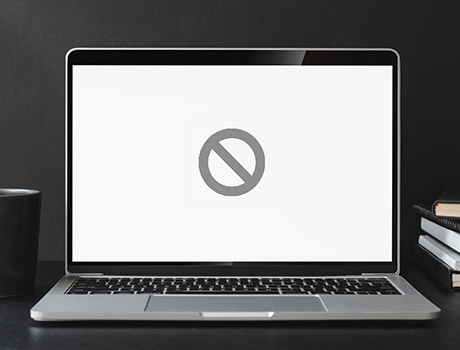技術支援
2024.06.07
資料遺失怎麼辦?完整教學找回遺失的資料
▼目錄
電腦的資料夾不見了?檔案突然消失?資料遺失讓各位慌張,以下是一些解決方法,在發現資料遺失後,第一時間不要對該磁區進行『資料寫入』,這樣可以避免資料被覆蓋,因為在資料被覆蓋前,還有很高的機率能夠救回遺失的資料,如果想了解資料覆蓋的概念,請參考這篇《檔案覆蓋如何救援?教你拯救檔案的方法》。
資料遺失大多數是因為硬碟故障,若遺失的資料是在硬碟壞軌區塊上,那區塊的資料就無法讀取,如果各位不清楚是什麼原因導致資料遺失,以下說明資料遺失的常見原因可以幫助預防,並在遇到資料遺失問題時,可以快速找到解決方式,如果想了解硬碟故障的原因,可以參考這篇《硬碟故障大揭密:探索12種常見狀況及對應策略》。
使用電腦隨著資料量的增加,可能會忘記重要的資料存放在哪個路徑或資料夾中,在這種情況下,可以利用『電腦內建的搜尋功能』來幫助找回遺失的資料,我們建議重要檔案和資料夾命名要有一致的規範,有助於日後快速找到,並建立清晰的資料夾結構,方便分類和管理資料。
▼Windows的搜尋功能
資料可能因不明原因或人為操作被移動到其他路徑的資料夾中,可以透過這種方式快速找到遺失的資料。
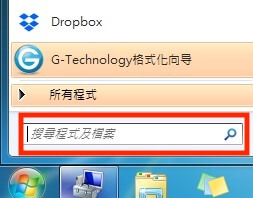
(WIndows內建搜尋功能)
▼Mac的搜尋功能
可以搜尋不明原因遺失的資料,但如果檔案或資料夾變更為隱藏檔,就需要開啟檢視隱藏檔的功能。
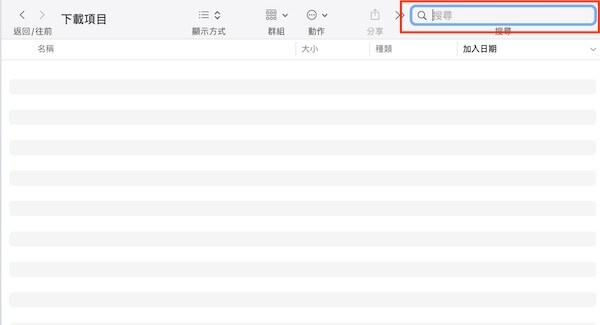
(MacOS的Finder可以搜尋遺失的資料和檔案)
重要的資料可能會因為電腦中毒或人為操作變為隱藏檔,看似是資料遺失,可以利用電腦的搜尋功能來查找,如果找不到遺失的資料,可能已經被設為隱藏檔,可以開啟檢視隱藏檔的選項來找尋檔案,最後建議平時使用防毒軟體進行掃描並避免更改檔案屬性,以下說明開啟檢視隱藏檔的方法。
▼Windows檢視隱藏檔的方法
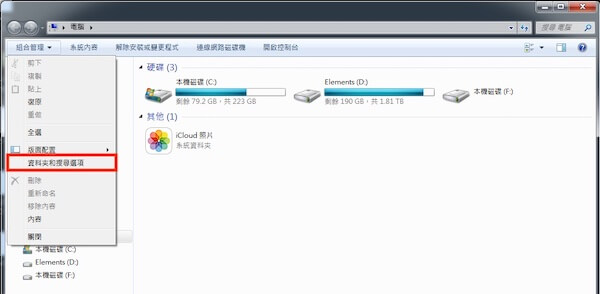
(Windows先到組合管理設定開啟資料夾和搜尋選項)
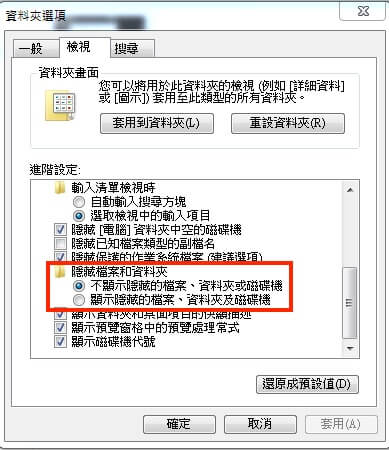
(進到資料夾選項後勾選顯示隱藏的檔案)
▼Mac檢視隱藏檔的方法
硬碟是電腦存放資料的裝置,但硬碟是一種『消耗品』,硬碟長時間使用都可能會出現壞軌,導致資料無法讀取,如果遺失資料恰好在壞軌區塊上,電腦就無法辨識資料,硬碟壞軌是資料遺失的常見原因,我們可以定期檢測硬碟和備份資料來防止資料遺失,以下說明硬碟異常防止資料遺失的建議,如果想了解硬碟壞軌是什麼?可以參考這篇《硬碟壞軌的專業指南:6項徵兆和解決之道》。
▼硬碟異常的處理步驟
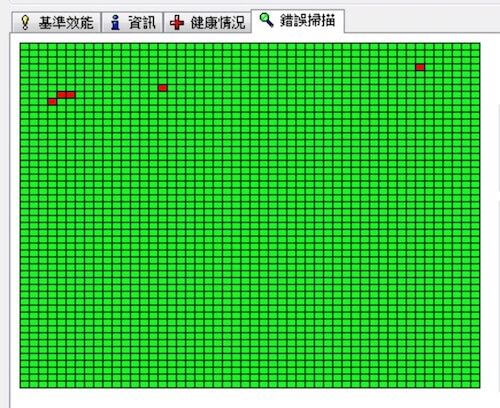
(HD Tune檢測發現有硬碟壞軌問題資料又遺失)
資料遺失發生在傳統硬碟(HDD)的電腦上時,可能是因為硬碟的機件故障,因為硬碟讀寫頭(R/W Heads)異常是導致資料遺失的原因之一,當讀寫頭異常時,可能會發生『硬碟可以讀取資料,但出現檔案無法開啟或資料遺失』的情況,若硬碟的資料很重要,建議可以委託睿卡科技協助找回遺失的資料,以下說明這個情況的常見徵兆。
▼讀寫頭異常的徵兆
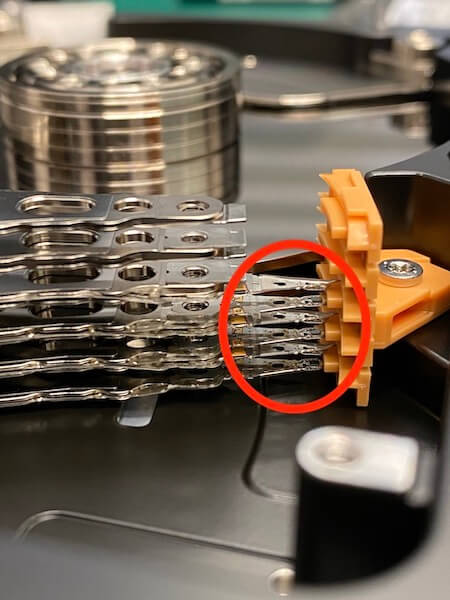
(硬碟讀寫頭受損可能會導致資料無法開啟或資料遺失)
電腦的重要資料遺失嗎?透過正確的方法和軟體,可以提高找回資料的成功率,無論是網路上的資料救援軟體和專業資料救援公司,都有機會應找回遺失的資料,最後建議一定要定期備份的習慣,才可以有效預防資料遺失,以下是一些找回遺失資料的方法。
▼使用資料救援軟體
▼委託睿卡科技
不明原因導致重要的資料遺失,想要恢復資料嗎?睿卡科技擁有豐富經驗和工程師團隊,可以放心交給我們救回,提供詳細的《儲存裝置救援流程》和《資料救援費用》。
⒈檢測資料遺失的裝置
我們提供總公司現場送件與《免運費快遞到府取件》的服務,工程師團隊收到資料遺失的裝置後,檢測時間約3-6小時,由專業工程師親自說明裝置受損情況和救援費用。
⒉資料遺失救援報價和救援機會
專業工程師檢測裝置完成,說明裝置的受損狀況和救援機會:
⒊資料遺失的救援作業
工程師團隊定期回覆救援的進度,並於完成救援後立即通知,如果我們沒有成功救出資料則不會收取救援費,給予客戶最大的保障,讓客戶不會有白花錢的風險。
⒋驗收救出的遺失資料
專業工程師救援完成後,與使用者約定時間驗收檔案,親自確認檔案是否正常與是否有救出重要的資料,最後確認無問題才會收取救援費並交付資料。
電腦的資料夾不見了?檔案突然消失?資料遺失讓各位慌張,以下是一些解決方法,在發現資料遺失後,第一時間不要對該磁區進行『資料寫入』,這樣可以避免資料被覆蓋,因為在資料被覆蓋前,還有很高的機率能夠救回遺失的資料,如果想了解資料覆蓋的概念,請參考這篇《檔案覆蓋如何救援?教你拯救檔案的方法》。
資料遺失的常見原因
資料遺失大多數是因為硬碟故障,若遺失的資料是在硬碟壞軌區塊上,那區塊的資料就無法讀取,如果各位不清楚是什麼原因導致資料遺失,以下說明資料遺失的常見原因可以幫助預防,並在遇到資料遺失問題時,可以快速找到解決方式,如果想了解硬碟故障的原因,可以參考這篇《硬碟故障大揭密:探索12種常見狀況及對應策略》。
①忘記資料存放的路徑
使用電腦隨著資料量的增加,可能會忘記重要的資料存放在哪個路徑或資料夾中,在這種情況下,可以利用『電腦內建的搜尋功能』來幫助找回遺失的資料,我們建議重要檔案和資料夾命名要有一致的規範,有助於日後快速找到,並建立清晰的資料夾結構,方便分類和管理資料。
▼Windows的搜尋功能
資料可能因不明原因或人為操作被移動到其他路徑的資料夾中,可以透過這種方式快速找到遺失的資料。
- 步驟1:開啟Windows檔案總管。
- 步驟2:在右上角的搜尋欄位中,輸入需找回遺失的檔案名稱或資料夾名稱。
- 步驟3:系統會自動搜尋相關資料,並顯示所有結果。
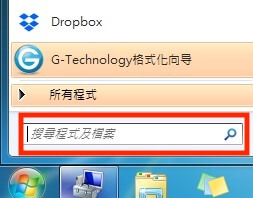
(WIndows內建搜尋功能)
▼Mac的搜尋功能
可以搜尋不明原因遺失的資料,但如果檔案或資料夾變更為隱藏檔,就需要開啟檢視隱藏檔的功能。
- 步驟1:開啟Finder。
- 步驟2:在右上角的搜尋欄位中,輸入需找回的檔案名稱或資料夾名稱。
- 步驟3:Finder會顯示所有符合搜尋條件的結果。
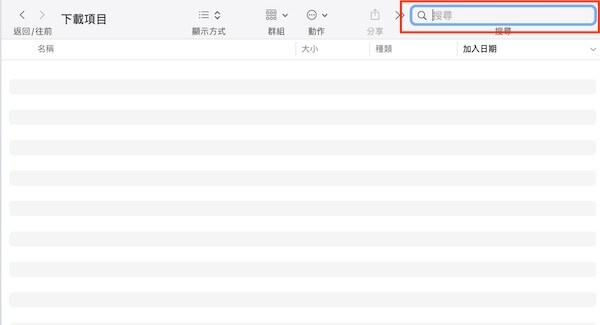
(MacOS的Finder可以搜尋遺失的資料和檔案)
②資料夾和檔案變為隱藏檔
重要的資料可能會因為電腦中毒或人為操作變為隱藏檔,看似是資料遺失,可以利用電腦的搜尋功能來查找,如果找不到遺失的資料,可能已經被設為隱藏檔,可以開啟檢視隱藏檔的選項來找尋檔案,最後建議平時使用防毒軟體進行掃描並避免更改檔案屬性,以下說明開啟檢視隱藏檔的方法。
▼Windows檢視隱藏檔的方法
- 步驟1:在桌面或工具列打開檔案總管。
- 步驟2:在檔案總管上方的工具欄,開啟「檢視」選項。
- 步驟3:在「顯示/隱藏」,勾選「隱藏的項目」選項,這樣隱藏的檔案和資料夾就會顯示出來。
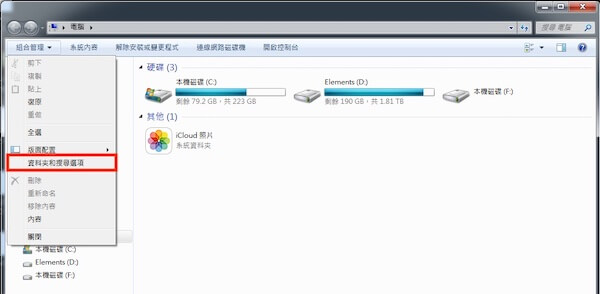
(Windows先到組合管理設定開啟資料夾和搜尋選項)
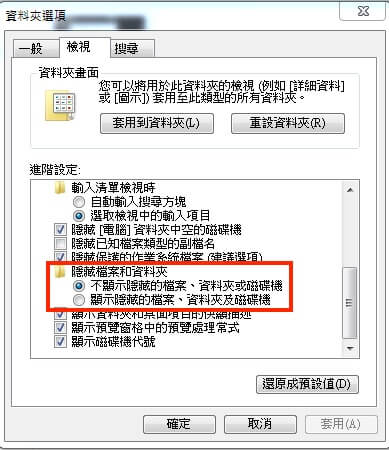
(進到資料夾選項後勾選顯示隱藏的檔案)
▼Mac檢視隱藏檔的方法
- 步驟1:在Dock中打開Finder。
- 步驟2:同時按下「Shift」+「Command」+「 . 」(點號)鍵,顯示隱藏的檔案和資料夾。
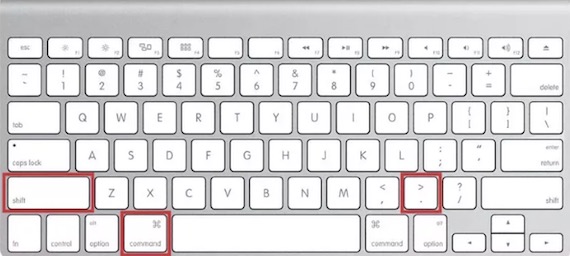
(資料遺失可以嘗試開啟mac檢視隱藏檔)
③硬碟壞軌導致資料遺失
硬碟是電腦存放資料的裝置,但硬碟是一種『消耗品』,硬碟長時間使用都可能會出現壞軌,導致資料無法讀取,如果遺失資料恰好在壞軌區塊上,電腦就無法辨識資料,硬碟壞軌是資料遺失的常見原因,我們可以定期檢測硬碟和備份資料來防止資料遺失,以下說明硬碟異常防止資料遺失的建議,如果想了解硬碟壞軌是什麼?可以參考這篇《硬碟壞軌的專業指南:6項徵兆和解決之道》。
▼硬碟異常的處理步驟
- 步驟1:備份資料
發現硬碟有壞軌的問題,建議立即備份資料,但不要一次拉取全部檔案,請備份較為重要的資料,若發現檔案無法備份或自行中斷,建議停止備份,以免硬碟受損更嚴重。
- 步驟2:停止讀取
發現資料遺失或硬碟讀取緩慢、開啟某些檔案出現錯誤...等,不建議繼續讀取或測試硬碟,以免硬碟損壞更嚴重。
- 步驟3:委託睿卡科技
資料遺失也確認硬碟出現異常,建議委託專業的資料救援公司,睿卡科技擁有專業設備和工程師團隊,可以協助找回硬碟遺失的資料。
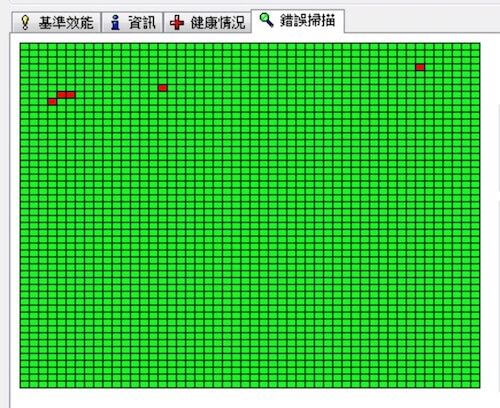
(HD Tune檢測發現有硬碟壞軌問題資料又遺失)
④硬碟的讀寫頭異常導致資料遺失
資料遺失發生在傳統硬碟(HDD)的電腦上時,可能是因為硬碟的機件故障,因為硬碟讀寫頭(R/W Heads)異常是導致資料遺失的原因之一,當讀寫頭異常時,可能會發生『硬碟可以讀取資料,但出現檔案無法開啟或資料遺失』的情況,若硬碟的資料很重要,建議可以委託睿卡科技協助找回遺失的資料,以下說明這個情況的常見徵兆。
▼讀寫頭異常的徵兆
- 徵兆1:硬碟發出異常聲音
硬碟讀取時發出不正常的咔聲或磨損聲,建議不要再讀取,以免資料遺失和硬碟受損更嚴重的情況發生,如果想了解硬碟發出異常聲音的原因,請參考這篇《硬碟發出異常聲音?專家教學預防和解決方法》。
- 徵兆2:資料讀寫異常
發現某些檔案無法開啟或轉移,甚至有些資料遺失,建議不要再測試,以免硬碟受損更嚴重。
- 徵兆3:間歇性故障
硬碟有時可以讀取資料,有時卻無法讀取,這個情況是硬碟出現了問題,若發現資料有遺失的問題,建議委託專業的資料救援公司幫忙。
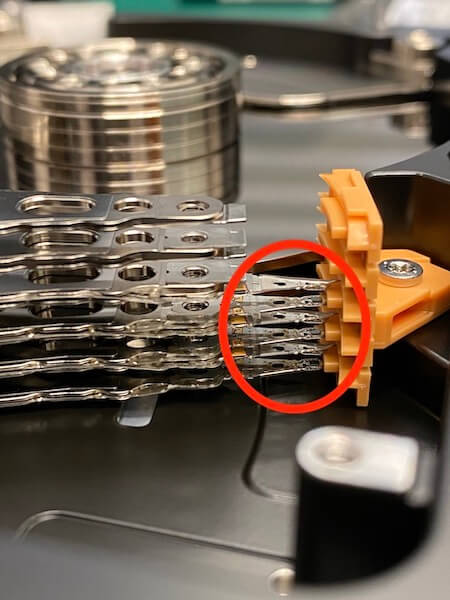
(硬碟讀寫頭受損可能會導致資料無法開啟或資料遺失)
資料遺失的救援方法
電腦的重要資料遺失嗎?透過正確的方法和軟體,可以提高找回資料的成功率,無論是網路上的資料救援軟體和專業資料救援公司,都有機會應找回遺失的資料,最後建議一定要定期備份的習慣,才可以有效預防資料遺失,以下是一些找回遺失資料的方法。
▼使用資料救援軟體
- 步驟1:備份剩餘資料
發現重要的資料遺失,第一時間就是備份剩餘的資料,這樣可以避免在後續的操作中,更多資料意外遺失。
- 步驟2:選擇合適的資料救援軟體
各位可以網路上搜尋評價優良的資料救援軟體,軟體通常有提供試用版可以嘗試,例如:EaseUS、Recuva,但軟體效果需要自行評估。
- 步驟3:恢復遺失的資料
下載並安裝資料救援軟體,但不要安裝到遺失資料的硬碟上,以免覆蓋遺失的資料,選擇掃描需要恢復的硬碟,掃描時間取決硬碟的大小和讀取速度,掃描完成後,軟體可以預覽找到的檔案,可以確認是否有找回,並將檔案恢復到其他裝置上,如果在執行軟體的過程中,發現讀取異常緩慢、硬碟開始發出怪聲音等問題,請立即停止,繼續操作可能導致硬碟受損更嚴重,造成資料無法救回的遺憾。
▼委託睿卡科技
不明原因導致重要的資料遺失,想要恢復資料嗎?睿卡科技擁有豐富經驗和工程師團隊,可以放心交給我們救回,提供詳細的《儲存裝置救援流程》和《資料救援費用》。
⒈檢測資料遺失的裝置
我們提供總公司現場送件與《免運費快遞到府取件》的服務,工程師團隊收到資料遺失的裝置後,檢測時間約3-6小時,由專業工程師親自說明裝置受損情況和救援費用。
⒉資料遺失救援報價和救援機會
專業工程師檢測裝置完成,說明裝置的受損狀況和救援機會:
- 資料救援的報價費用
- 預估所需的工作時間
- 同意報價後我們立即執行救援作業
⒊資料遺失的救援作業
工程師團隊定期回覆救援的進度,並於完成救援後立即通知,如果我們沒有成功救出資料則不會收取救援費,給予客戶最大的保障,讓客戶不會有白花錢的風險。
⒋驗收救出的遺失資料
專業工程師救援完成後,與使用者約定時間驗收檔案,親自確認檔案是否正常與是否有救出重要的資料,最後確認無問題才會收取救援費並交付資料。
其他相關訊息About Article
-
2025.03.25
筆電不能開機?8個原因和有效解決方法(2025年)
-
2025.03.19
格式化是什麼?教學硬碟格式化的方法
-
2025.03.12
外接硬碟讀不到?10個有效的解決方法(2025年)
-
2025.03.07
硬碟發出異常聲音?專家教學防範與解決方法